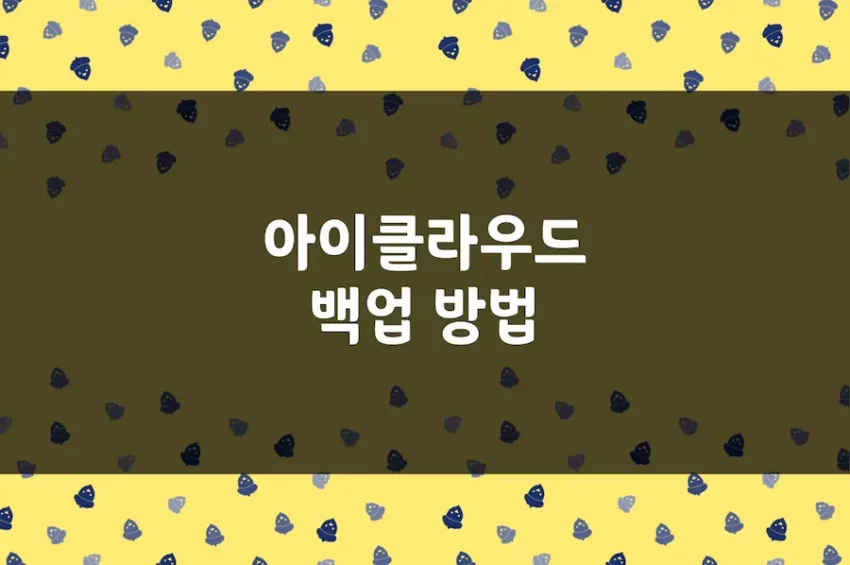아이폰, 아이패드 사진, 이메일, 메모, 문자메시지, 앱 데이터 등 자료를 편하게 자동 백업할 수 있는 아이클라우드 백업 방법 공유합니다. 자료 용량이 크다면 기본 아이클라우드 용량으로는 안 되고 iCloud+ 유료 상품을 이용해야 합니다.
저의 경우에는 가족과 함께 200GB 아이클라우드 저장 공간을 유료로 결제해 사용 중입니다. 아이튠즈로 아이폰, 아이패드 백업을 할 필요 없이 편리하게 사용 중이에요. 아이클라우드 자동 백업 방법은 아래 내용을 참고하세요.
아이폰, 아이패드 아이클라우드 백업 방법
설정 > Apple ID
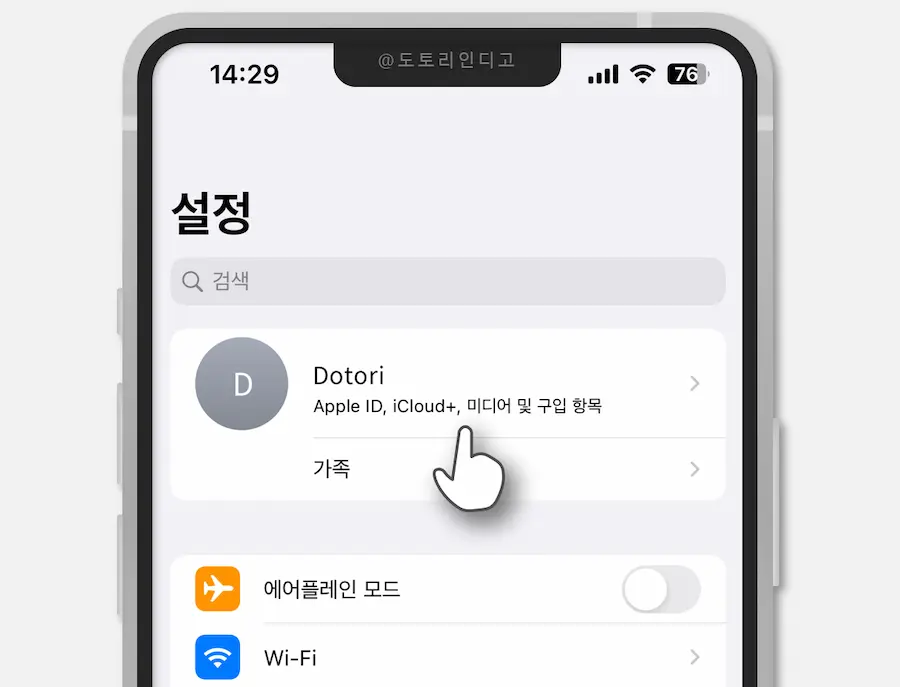
아이폰이나 아이패드 설정에서 애플아이디, 아이클라우드 플러스 메뉴로 들어갑니다.
iCloud
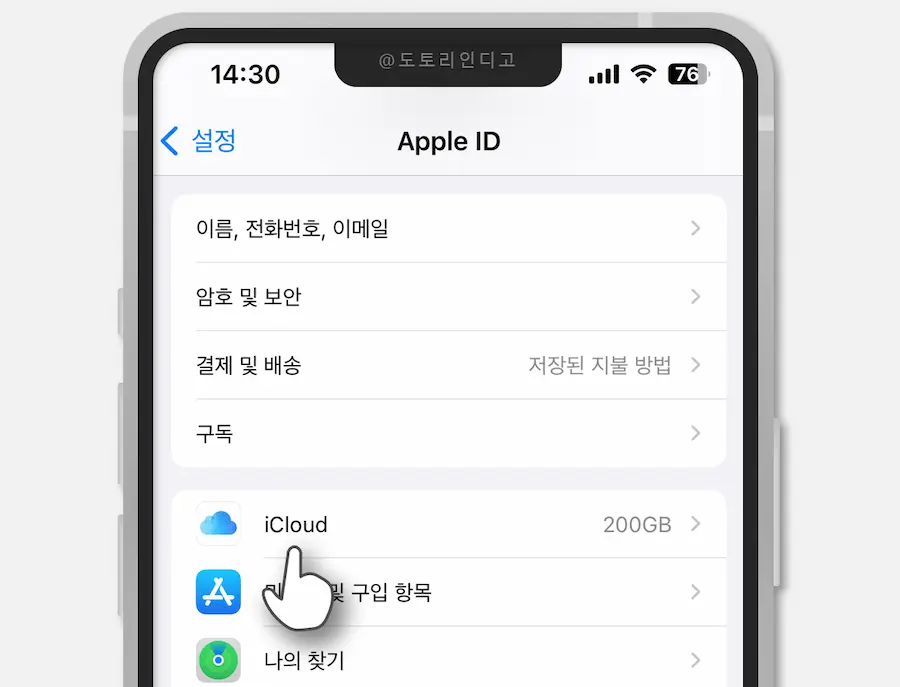
iCloud 메뉴를 눌러줍니다. 저의 경우에는 3,300원짜리 아이클라우드 저장 공간 요금제를 사용 중이므로 옆에 200GB라고 정보가 뜨지요.
iCloud 백업
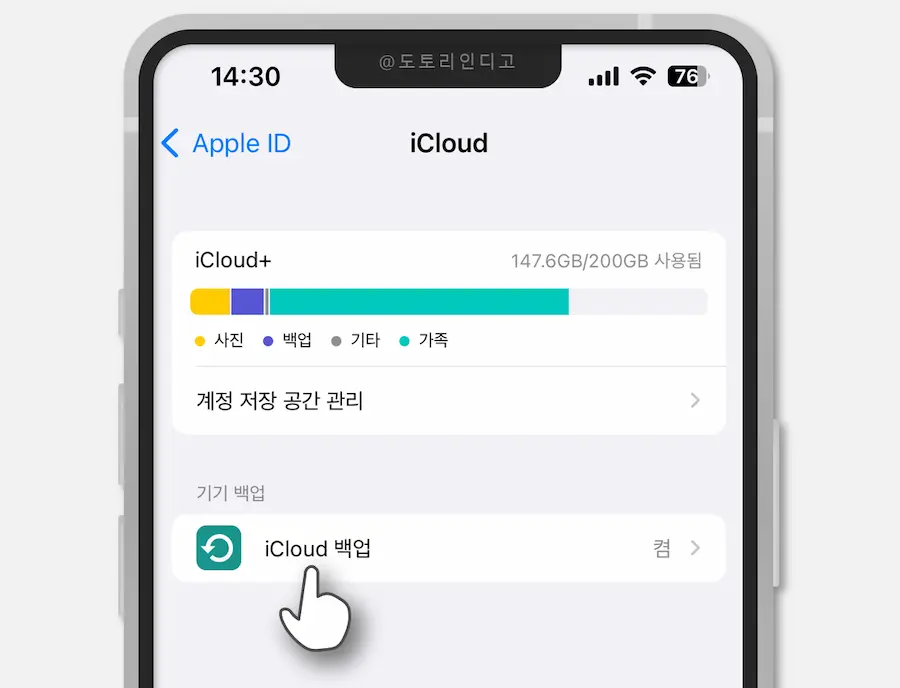
기기 백업 > iCloud 백업 메뉴로 들어갑니다.
PC에서 아이튠즈로 아이폰 백업하시던 분들은 이 항목이 ‘끔’으로 표시될 거예요.
iCloud 백업 활성화
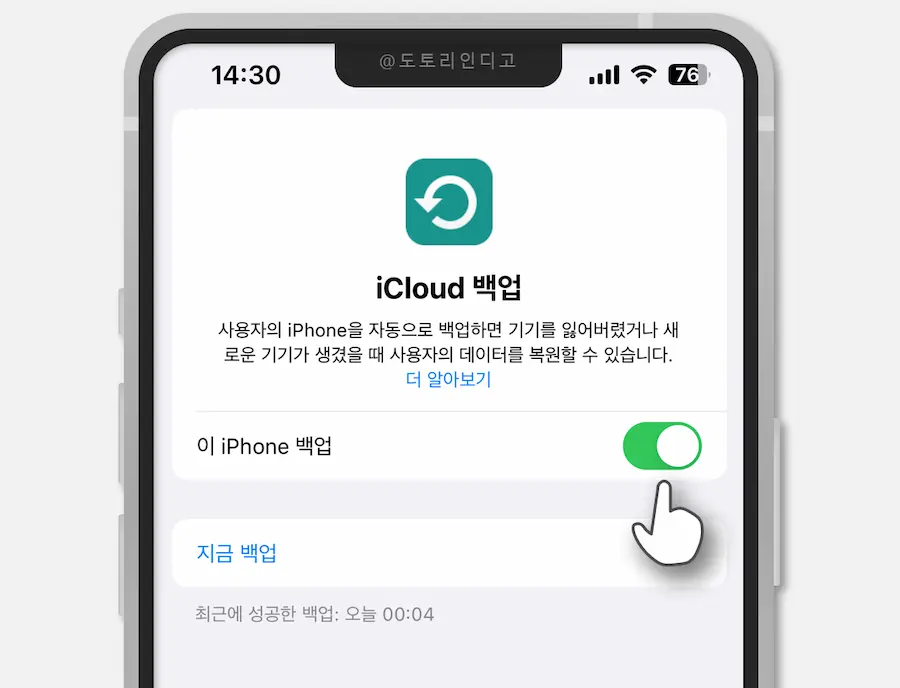
이 iPhone 백업 메뉴가 초록색이 되도록 활성화를 해줍니다.
전ㅇ[ 아이튠즈로 백업을 하다가 아이클라우드 백업으로 변경하면서, “iCloud 백업 시작: iTunes와 동기화할 때 사용자의 iPhone이 컴퓨터에 더 이상 자동으로 백업되지 않습니다.”라는 메시지가 뜨고 승인 버튼을 눌렀었는데 지금도 그런 메시지가 뜨는지는 모르겠네요.
저는 이미 아이클라우드로 자동 백업을 하고 있기 때문에 ‘지금 백업’ 버튼 아래에 ‘최근에 성공한 백업: 오늘 00:04’라고 떠있지요.
지금 백업
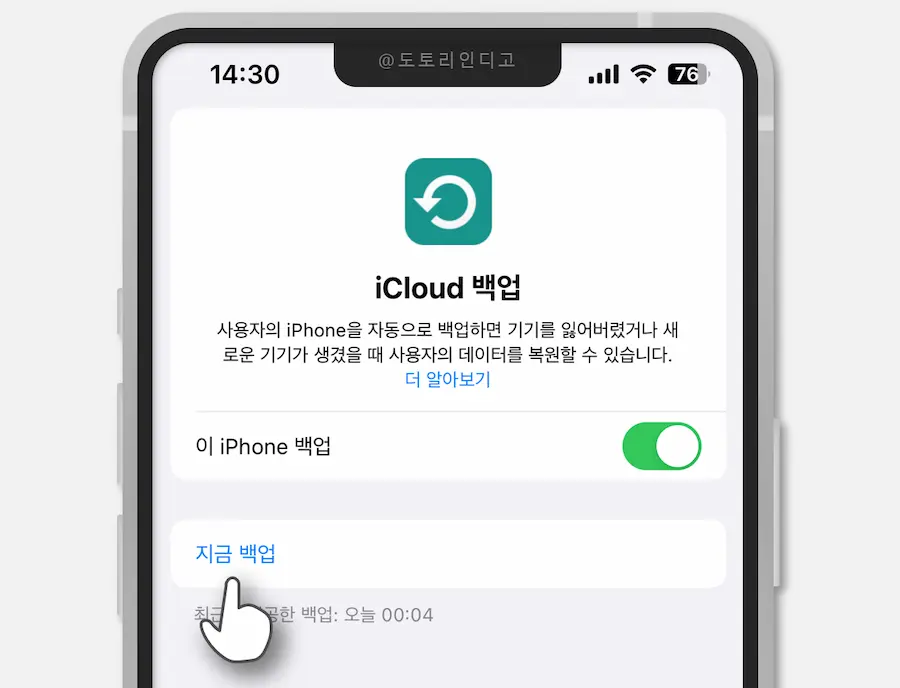
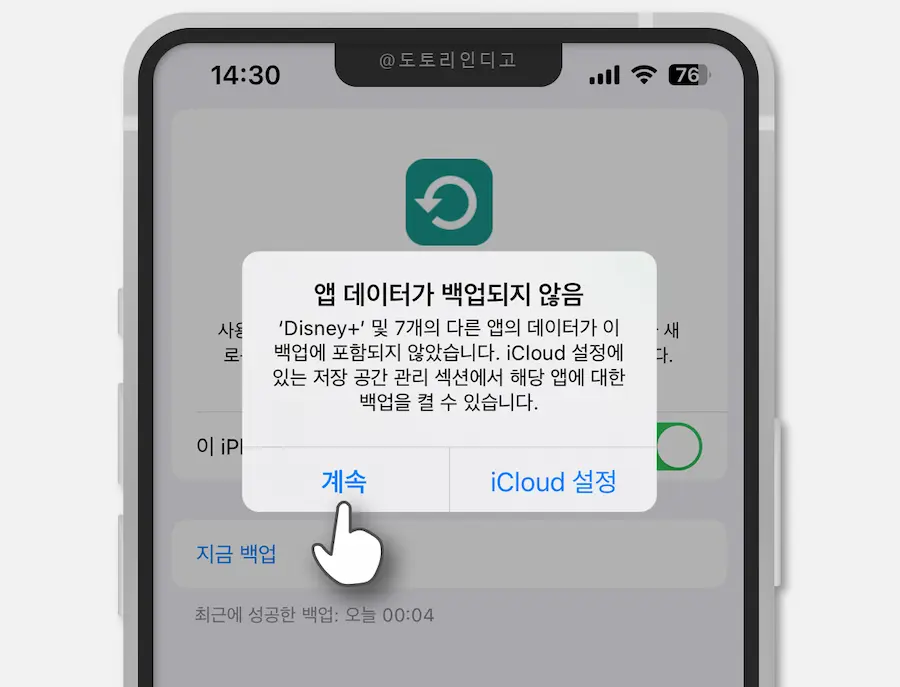
아이클라우드 백업을 활성화한 후 ‘지금 백업’ 메뉴를 눌러주면 아이클라우드 백업이 바로 시작됩니다.
아이폰이 전원 및 와이파이에 연결되어 있고 잠금 상태일 때 사진 보관함, 계정, 문서, 홈 구성 및 설정과 같은 데이터를 자동으로 백업합니다.
아이클라우드 백업을 활성화해두면 기본적으로 자동 백업이 됩니다. 전원 연결, 와이파이 연결, 잠금 상태 이 세 가지 요건이 충족된다면 말이죠.
집이나 사무실에서 아이폰 충전기를 꽂은 상태로 사용하지 않고 두면 자동으로 백업이 됩니다. 저는 보통 잘 때 충전을 해서 항상 자정 즈음에 백업이 되는 것 같아요.
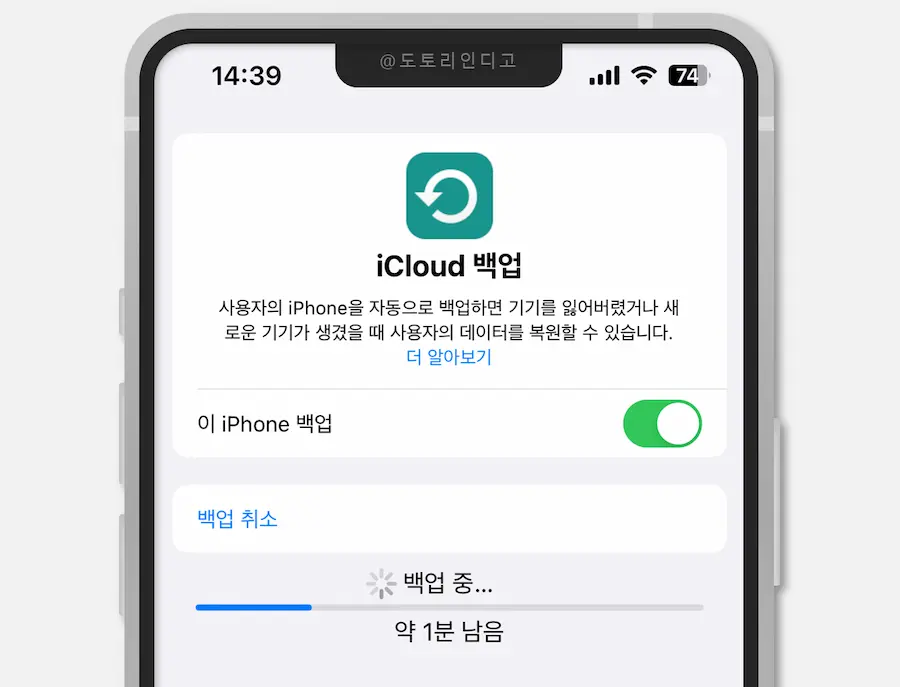
아이클라우드 백업을 처음 하게 되면 시간이 정말 오래 걸립니다. 첫 백업 때는 저 ‘남은 시간’이 시간이 지날수록 늘어나요.
이런 경우 ‘지금 백업’ 누른 후에 신경 끄고 다른 일 하는 게 정신 건강에 도움이 됩니다. 아이폰을 켜두지 않아도 나중에 보면 어느새 백업 완료되어 있어요.
저는 자동 백업을 하고 있는 중이라 그런지 ‘지금 백업’을 눌러도 몇 분 만에 금방 백업이 완료되네요.
아이클라우드 백업 후기
요약하자면 ‘아주 만족’인데, 좀 더 상세하게 사용 후기를 정리해 보겠습니다.
편리한 자동 백업
전 음악이나 영화 등을 거의 스트리밍 서비스로 이용하기 때문에 PC에서 아이폰으로 파일을 옮기는 경우가 거의 없습니다. 요새는 대부분 그러지 않을까 싶어요.
아이폰을 PC에 연결할 일도 별로 없기 때문에, 아이폰이나 아이패드를 백업하려고 하면 일부러 연결을 해야 합니다.
아이폰 분실이나 파손 시에 저장되어 있는 사진 및 데이터를 지키기 위해 백업을 하긴 해야 하는데 PC 백업이 번거로우니 잘 안 하게 돼요. 백업을 자주 못하니 백업하는 의미가 조금씩 줄어들고요.
아이클라우드 백업을 활성화 한 이후로는 집에서 아이폰을 충전하는 동안 거의 백업이 되기 때문에 하루에 최소 한 번은 알아서 백업이 됩니다.
아이폰, 아이패드, 공기계 아이폰 등 사용 중인 3개 기기 모두 아이클라우드 백업을 설정해 두었기 때문에 각각 기기가 알아서 백업이 되니 편리합니다.
PC 용량 확보
아이폰 PC 백업을 하면 백업 폴더에 파일이 남기 때문에 용량을 계속 차지합니다.
저의 경우에는 사진이나 동영상도 늘고, 백업이 필요 없는 미디어 파일도 백업 되는 경우가 많기 때문에 60-70GB가 훌쩍 넘어가요.
아이클라우드 백업을 한 이후로는 PC에 백업 파일을 보관하지 않기 때문에 그만큼 하드 드라이브를 넉넉하게 활용할 수 있어서 좋네요.
백업 데이터 선택
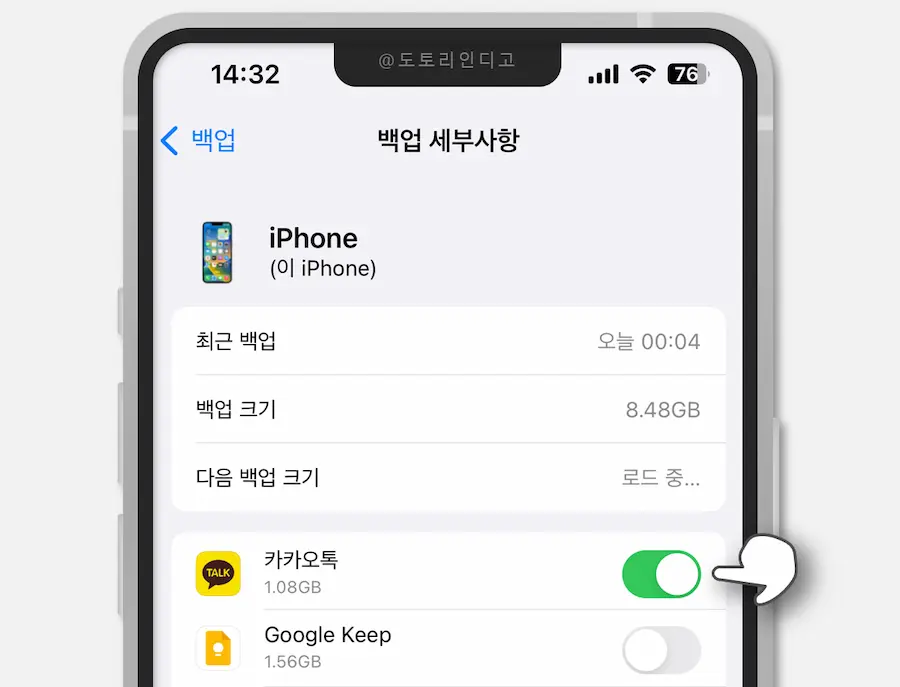
아이클라우드 백업에 있어서 큰 장점 중 하나가 ‘백업할 데이터 선택’ 옵션입니다.
아이튠즈의 경우에는 백업할 데이터(앱)를 별도로 선택할 수 없는데, 아이클라우드 백업의 경우에는 선택이 가능합니다.
앱에서 로그인 후 데이터가 앱 서버에 저장될 경우에는 굳이 백업을 하지 않아도 되잖아요? 이 경우에는 백업을 하지 않도록 앱별로 백업 비활성화를 할 수 있습니다.
저의 경우에는 이렇게 백업할 데이터 선택을 했더니 아이클라우드 백업 파일 용량을 20-30GB 정도 줄일 수 있었어요.
다만 단점이 있다면, 이 ‘백업할 데이터 선택’ 옵션이 아이클라우드 전체 백업을 최초로 한 후 나중에 설정할 수 있다는 점입니다.
백업할 앱(데이터)을 먼저 선택한 후에 백업을 할 수 있으면 좋은데 그렇게는 안 되는 것 같아요. 먼저 전체 백업 후 필요 없는 데이터를 삭제하는 방식으로 진행하셔야 합니다.
어쨌든 백업 데이터 선택으로 백업 파일을 좀 더 가볍게 관리할 수 있어서 매우 만족하고 있습니다.
가족 공유 가능
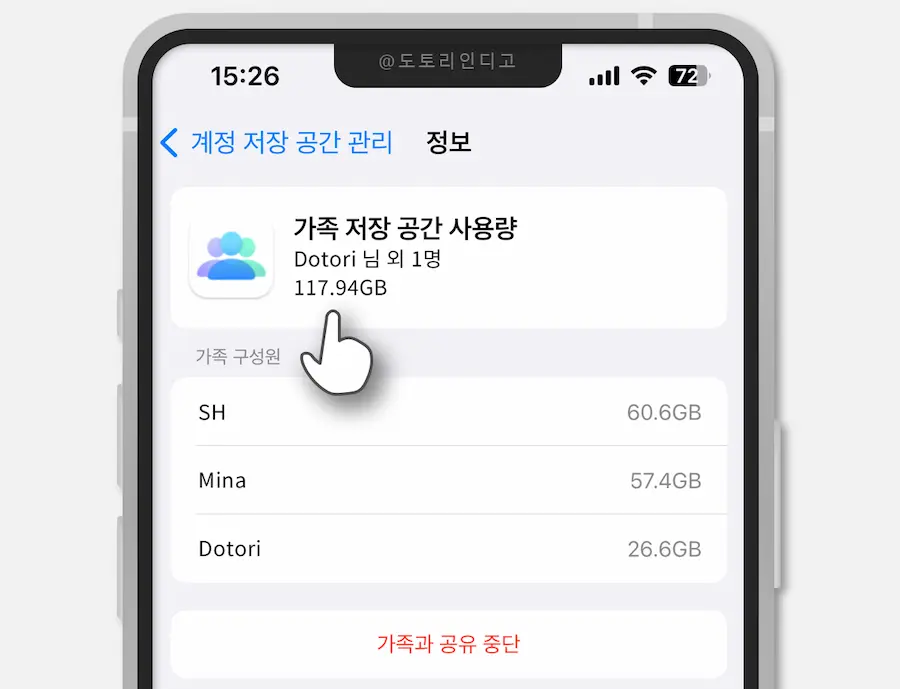
월 3,300원으로 아이클라우드 200GB를 이용하고 있는데, 이 요금제로는 가족으로 등록한 사용자와도 아이클라우드 용량 공유가 가능합니다.
본인을 포함해 최대 6명까지 공유를 해서 쓸 수 있고, 200GB 용량을 가족들과 나눠 쓰게 됩니다. 진짜 가족이 아니어도 메일이나 문자로 초대를 해 가족 등록을 하면 함께 사용할 수 있습니다.
월 요금이 나가긴 하지만 너무나도 많은 정보와 추억이 담겨 있는 아이폰 데이터 백업에 신경 쓰지 않아도 알아서 백업이 되니 저는 정말 만족하면서 쓰고 있습니다.
아이클라우드로 백업을 한 후 새 아이폰에 복원을 해 본 적이 없어서 아이튠즈 영혼 백업만큼 복원이 잘 될지는 모르겠지만, 어쨌든 백업은 주기적으로 알아서 잘 되고 있으므로 마음이 편합니다.
편리한 백업을 원하실 경우 추천합니다.
☆
아이클라우드 저장 공간 구매, 아이폰 백업 용량 업그레이드
· 모든 정보는 내용의 정확성 및 신뢰성이 보증되지 않으며 전문가의 의견이나 권고를 대체할 수 없으므로, 개인의 책임 및 판단에 따라 참고 목적으로만 사용되어야 합니다. (상세 고지 참조)
· 금융/경제/투자 관련 글의 경우 투자 권유가 아니며, 모든 투자 판단과 책임은 투자자 본인에게 있습니다.
· 제품/브랜드 관련 모든 글 내돈내산 (협찬 X)
2023.08.23. 도토리인디고